
时间:2022-08-03 12:35:58作者:来源:人气:101我要评论(0)
近日微软推出了全新的Windows11系统,很多小伙伴都已经更新了Windows11,不过有一些小伙伴发现右键刷新没有了,那么win11系统要刷新桌面的时候怎么操作呢?跟着小编来看看吧。

win11右键刷新怎么没有了?在哪里?
近日不少提前升级Windows11系统的小伙伴在桌面点右键的时候发现没有右键刷新了,而且还很大,看着很不舒适,另外还不能把任务栏调到屏幕右边,只能放在下面,难受死了。不知道大家有没有遇到右键刷新没有的情况。
不过也有小伙伴称是有刷新的,只是换了地方,多了一层,最后一项里面有刷新,大家可以点show more options,就会看到以前的款式,要是不习惯这样操作的话,可以按【F5】,这个操作还是可以刷新的。
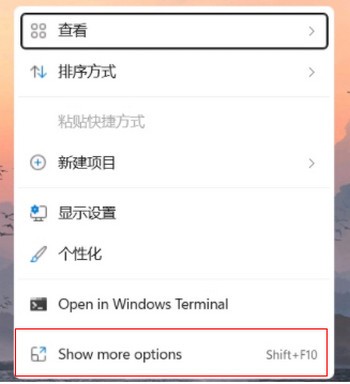
win11右键菜单有哪些变化?
大家可以看一下下图右键的菜单图片:
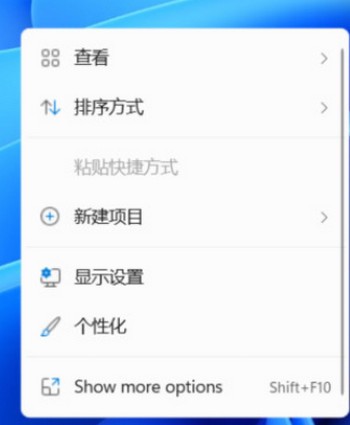
再来看一下win10的右键图片,大家可以对比看一下:
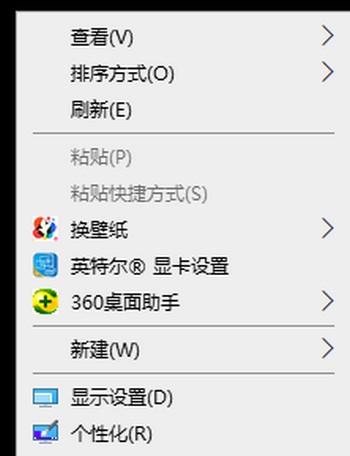
基本上最大的变化的话,就是刷新键没有很直接的显示在上面,需要点击一下show more options的话就可以展示二级目录了,或者是按shift+F10的话也是一样的可以出来的,大家可以尝试一下的。
相关阅读 win11怎么安装安卓软件 Windows11安卓应用安装方法一览 win11护眼模式怎么设 Windows11设置护眼模式的方法 Win11搜索栏无法输入怎么办 Windows11搜索栏无法输入的解决方法 win11可以安装安卓软件吗 windows11安装apk教程 win11资源管理器闪退怎么办 windows11资源管理器闪退的解决办法 Win11重置系统失败怎么办 Windows11重置系统失败的解决办法
热门文章
 windows11怎么重置 Win11系统恢复出厂设置教程
windows11怎么重置 Win11系统恢复出厂设置教程
 win11资源管理器闪退怎么办 windows11资源管理器闪退的解决办法
win11资源管理器闪退怎么办 windows11资源管理器闪退的解决办法
 win11可以安装安卓软件吗 windows11安装apk教程
win11可以安装安卓软件吗 windows11安装apk教程
 win11护眼模式怎么设 Windows11设置护眼模式的方法
win11护眼模式怎么设 Windows11设置护眼模式的方法
最新文章
人气排行